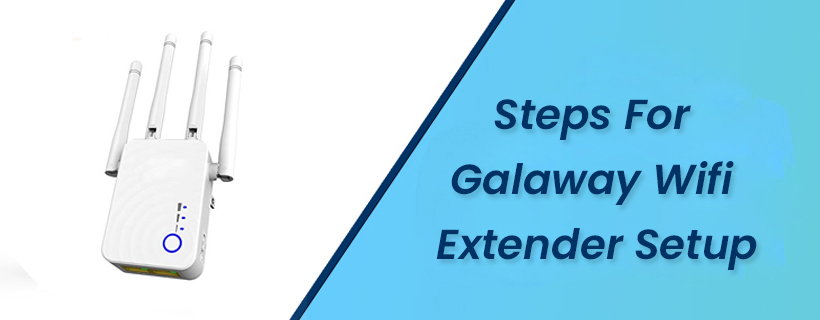Obsah
Takmer vo všetkých budovách, kde sú ľudia, je s najväčšou pravdepodobnosťou bezdrôtová sieť. Je už nevyhnutné mať všade signál wifi. V skutočnosti je ťažké si predstaviť, že ešte pred niekoľkými rokmi sme sa spoliehali na vytáčaný internet. Náš život sa dnes točí okolo gadgetov, ktoré sa potrebujú pripojiť na internet. Od streamovania našich obľúbených filmov, rezervácie letu, vzdelávania a práce, smednes môžu pracovať a byť v spojení so zvyškom sveta prakticky odkiaľkoľvek. Vzhľadom na túto obrovskú potrebu je prístup na internet doma a v práci základnou potrebou.
Ďalej potrebujeme bezdrôtovú sieť v každom kúte miesta, kde sa nachádzame. Už nestačí mať bezdrôtový signál len do pracovne. Niekedy na distribúciu wifi signálu všade stačia routery a prístupové body. Prichádzajú na rad wifi extendery, ako sú rôzne verzie wifi range extenderov Galaway. Pomáhajú rozšíriť a distribuovať signál bezdrôtovej siete do každej oblasti, kdesignál smerovača nedosiahne. Wifi extender sa stal veľmi bežným zariadením v mnohých domácnostiach a je cenovo dostupný.
Niekedy je problémom mnohých mŕtvych bodov bezdrôtovej siete wifi vo vašej domácnosti starý alebo zastaraný router. Aj keď si kúpite najnovší extender v meste, ale máte starý router, stále budete mať problémy so signálom. Pred nastavením extenderu dosahu wifi sa uistite, že ste sa pozreli na router, ktorý používate, a či funguje tak, ako má.
Obsah
- Ako pripojím svoj rozširovač Galaway WiFi
- Umiestnenie wifi extenderu je rozhodujúce
- Mapovanie všetkých mŕtvych zón
- Jednoduché kroky na vykonanie nastavenia rozširovača Galaway Wifi
- Nastavenie prostredníctvom možnosti tlačidla WPS
- Nastavenie kábla Ethernet
- Nastavenie bezdrôtového pripojenia
Ako pripojím svoj rozširovač Galaway WiFi
Hoci sa tieto rozširovače dosahu Wifi stali cenovo dostupnejšími a prístupnejšími pre mnohých ľudí, pre mnohých ľudí stále predstavujú výzvu. Nastavenie rozširovača dosahu Wifi Galaway nie je vždy jednoduchou záležitosťou. Po prečítaní tohto článku to však bude veľmi jednoduché, aj keď nemáte žiadne sieťové vzdelanie.
Umiestnenie wifi extenderu je rozhodujúce
Prvým veľmi dôležitým bodom, o ktorom chcem, aby sme hovorili, je umiestnenie. Je to veľmi dôležité, pretože vám umožňuje optimalizovať výkon vašej siete a vysielať signál wi-fi na pomerne veľkej ploche. Ide o umiestnenie routeru aj extenderu wifi Galaway. V závislosti od počtu miestností vo vašom dome a kancelárii možno budete musieť byť trochu kreatívnejší vnájdenie najlepšieho miesta. Vždy by sa však mali uprednostniť najdôležitejšie oblasti, kde je väčšia pravdepodobnosť, že budete potrebovať bezdrôtový signál.
Umiestnenie predlžovača dosahu wifi Galaway je všetko. Nesprávne umiestnenie nevyrieši váš problém s mŕtvymi bodmi siete wifi. Bezdrôtový signál bude stále problematický. Predlžovače dosahu wifi využívajú rovnaké rádiové vlny ako smerovače a mnohé iné elektronické zariadenia. Celý koncept predlžovača dosahu wifi spočíva v tom, že by mal prijímať dostatočne silný bezdrôtový signál zo smerovača,a potom ho ďalej šíriť do oblastí, kam signál siete nedosiahne kvôli vzdialenosti alebo prekážkam.
Mapovanie všetkých mŕtvych zón
Dobrou stratégiou pri riešení mŕtvych zón signálu wifi, ktoré chcete odstrániť pomocou extenderu, je začať zmapovaním všetkých týchto oblastí. Možno sa budete musieť pohybovať po domácnosti alebo kancelárii s mobilným telefónom, aby ste otestovali signál. Po tomto kroku by ste si mali vždy položiť jednoduchú otázku.
Je môj router umiestnený na najlepšom možnom mieste? Niektoré príručky radia umiestniť router centrálne, ale to nie je vždy najlepší scenár. Router by mal byť umiestnený tam, kde najlepšie poslúži najväčšiemu počtu ľudí, ktorí ho používajú. To nie je vždy centrálne umiestnenie. Oblasti, kde ľudia najmenej potrebujú signál wifi, potom môžu byť obslúžené pomocou extenderu wifi Galaway.
Pri hľadaní umiestnenia pre extender wifi musíte mať na pamäti, že si vyžaduje elektrickú zásuvku. Najlepším scenárom je nájsť elektrickú zásuvku na stene, ktorá je medzi routerom a mŕtvymi zónami signálu wifi, ktoré chcete rozšíriť aj na wifi. Ak to nie je možné, môže na tento účel využiť predlžovaciu zásuvku.
Jedným z problémov s wifi a routermi sú ľudia, ktorí žijú vo viacpodlažných bytoch. Router je umiestnený na jednom poschodí a na druhom poschodí sa môžu vyskytnúť početné slepé miesta wifi signálu. Tento problém rieši wifi extender, ale vyžaduje si určitú vynaliezavosť, aby ste ho umiestnili na správne miesto, kde môže optimálne vysielať wifi signál. Stavebné materiály môžu výrazne oslabiť wifi signál, najmäPreto by mal byť wifi extender umiestnený priamo nad wifi routerom, aby mohol prijímať silný wifi signál a šíriť ho na podlaží, ktoré obsluhuje.
Ďalším dôležitým umiestnením extenderu Galaway, ktoré musíte zvážiť, sú predmety, ktoré rušia signál Wi-Fi. Mnohí ľudia nevedia, že niektoré predmety v dome alebo v kancelárii môžu výrazne rušiť signál Wi-Fi. Veľkým vinníkom sú veľké kovové predmety. Veľké zrkadlá, elektrické zariadenia, ako sú chladničky, rúry a detské opatrovateľky, rušia signál Wi-Fi.
Pri optimalizácii polohy smerovača a extenderu by ste sa mali vždy postarať o tieto poruchy a zrušiť ich, ak môžete. Veľmi sa odporúča odstrániť nepotrebné predmety, najmä tie, ktoré sú objemné. Signály wifi však môžu prechádzať cez steny, neničte architektonickú celistvosť svojho domu v mene uvoľnenia cesty pre signály wifi.
Jedným z bežných dôvodov, prečo kancelárie potrebujú extendery Wi-Fi, je prístup k sieťovým zariadeniam, ako sú napríklad tlačiarne. Niektoré veľké tlačiarne sú umiestnené na najvzdialenejšom konci chodby alebo v samostatnej miestnosti. Nemusia prijímať dostatočný signál Wi-Fi, a preto si vyžadujú posilnenie extenderom. V takom prípade by mal byť extender umiestnený v najpriehľadnejšej priamke medzi routerom a tlačiarňou alebo inýmzariadenie.
Dobrou vlastnosťou predlžovačov Wi-Fi Galaway je, že nemajú kábel na pripojenie k elektrickej zásuvke. Sú bezkáblové, čo znamená, že sa pripájajú priamo do zásuvky elektrickej siete. To pomáha držať na mieste bez zbytočného pohybu a má elegantný vzhľad. Sú tiež malé, a teda nenápadné.
Pozri tiež: Najlepšie inteligentné hodinky s pripojením WifiJednoduché kroky na vykonanie nastavenia rozširovača Galaway Wifi
Po tom, čo sme hovorili o fyzickom umiestnení, sa teraz pozrieme na to, ako ho nastaviť, aby mohlo fungovať tak, ako má. Existujú tri spôsoby, ako to urobiť.
Nastavenie prostredníctvom možnosti tlačidla WPS
To bude závisieť najmä od toho, či má váš router tlačidlo WPS. WPS jednoducho znamená chránené nastavenie WiFi. Väčšina moderných routerov má túto funkciu. Je to tlačidlo, ktoré je označené šípkami a vyzerá ako symbol jin a jang. Umožňuje rýchlejší a priamejší proces v porovnaní s ostatnými možnosťami.
Musíte použiť tlačidlo WPS na smerovači aj na extenderi. Na extenderi sa objaví zelené svetlo, čo znamená, že nadviazal spojenie so smerovačom.
Nastavenie kábla Ethernet
- To zahŕňa použitie ethernetového kábla.
- Začnite pripojením ethernetového kábla k extenderu a druhého konca k prenosnému počítaču, ktorý je pripojený k rovnakej sieti ako smerovač.
- Potom by ste mali otvoriť okno prehliadača a zadať IP adresu nastavovaného extenderu. IP adresa bude k dispozícii v návode na obsluhu, ktorý bol dodaný so zariadením. Môžete ju získať aj z webovej stránky výrobcu.
- Zadajte prihlasovacie údaje podľa pokynov a postupujte podľa pokynov na nastavenie názvu siete a zabezpečenia.
Ak sú vzdialenosti medzi routerom a mŕtvym bodom Wi-Fi veľké, povedzme, že chcete Wi-Fi v záhrade, mali by ste po nastavení zvážiť pokračovanie používania ethernetového kábla. Kábel spája router a extender, aby extender mohol následne vysielať signály Wi-Fi na novom mieste.
Pozri tiež: Oprava: Aplikácie nefungujú v sieti Wifi, ale v mobilných dátach sú v poriadkuNastavenie bezdrôtového pripojenia
Tento postup uprednostňuje väčšina ľudí.Postup je nasledovný.
- Rozbaľte zariadenie a zapojte ho. Uistite sa, že tak robíte vedľa smerovača v rovnakej miestnosti.
- Stlačte tlačidlo napájania a dajte extenderu čas, kým sa nerozsvieti zelená kontrolka napájania. Ak kontrolka stále bliká, nepokračujte.
- Teraz prejdite k svojmu prenosnému počítaču alebo telefónu a zapnite Wi-Fi. V zozname Wi-Fi nájdete názov svojho nového extenderu Galaway. Pripojte sa k tejto Wi-Fi
- Otvorte okno prehliadača na telefóne alebo notebooku a zadajte IP adresu uvedenú v návode na použitie. Vo väčšine prípadov to bude 192.168.10.1 alebo zadajte //ap.setup.
- Otvorí sa prihlasovacia stránka. Prihláste sa pomocou prihlasovacích údajov uvedených v návode. V prípade zariadení Galway to bude admin ako používateľské meno aj heslo. Potvrďte si to z návodu na použitie.
- Po prihlásení kliknite na sprievodcu opakovačom, ktorý vás prevedie celým procesom.
- Vyberiete si názov smerovača a zadáte heslo a potom kliknete na tlačidlo použiť.
- V tomto kroku váš extender stratí predvolené nastavenie Wi-Fi a odhlási vás. Prevezme nové nastavenia Wi-Fi zo smerovača.
Teraz je váš extender nastavený a pripravený na použitie. Presuňte ho na určené miesto s ohľadom na faktory, ktorým sme sa venovali skôr v tomto článku.